Как исправить ошибку Windows 10 Update или MS Store 0x80244018
Обновление операционной системы вашего ПК с Windows 10 может помочь улучшить общую производительность вашего компьютера. Вы можете наслаждаться новыми и добавленными функциями, усиленными мерами конфиденциальности и безопасности, не говоря уже об исправлениях ошибок и проблем, возникших при обновлении предыдущей версии. Идеально устанавливать доступные обновления по мере их поступления, чтобы максимально использовать функции безопасности, добавленные Windows, для предотвращения злонамеренных атак на ваш компьютер.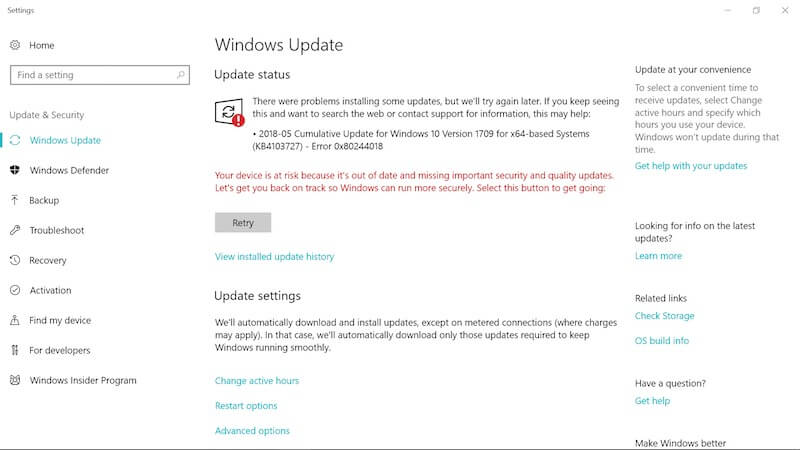
Некоторые пользователи сообщили, что они сталкиваются с кодом ошибки 0x80244018 после попытки загрузить и установить последние обновления в 64-разрядной версии Windows 10. Это может показаться разочаровывающим, но есть разные причины, по которым ваше обновление Windows не удалось установить после его загрузки с сервера Microsoft. Некоторые пользователи также сталкиваются с той же проблемой при загрузке и установке приложений с помощью приложения Microsoft Store на ПК с Windows 10. В сообщении об ошибке говорится:
«Что-то случилось, и это приложение не удалось установить. Пожалуйста, попробуйте еще раз. Код ошибки: 0x80244018 ”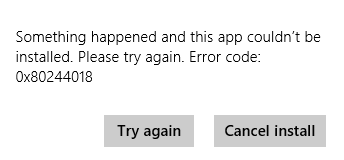
Программы для Windows, мобильные приложения, игры - ВСЁ БЕСПЛАТНО, в нашем закрытом телеграмм канале - Подписывайтесь:)
Возможные причины обновления Windows 10 или кода ошибки Microsoft Store 0x80244018
- На вашем компьютере могут быть повреждены системные файлы.
- Ваш VPN блокирует обновление.
- Приложения мешают обновлению.
Обратите внимание, что есть и другие возможные причины и причины возникновения ошибки 0x80244018 при обновлении ПК с Windows 10 или установке приложений Microsoft Store. Выявление этого поможет вам сосредоточить свои усилия на том, как исправить это, чтобы продолжить обновление.
Как устранить и исправить ошибку 0x80244018 во время обновления Windows 10 или установки приложения MS Store
Независимо от того, узнаете ли вы причину своего кода ошибки обновления Windows 10 0x80244018, вы можете попробовать выполнить различные методы устранения неполадок, указанные ниже, чтобы исправить ошибку. Некоторые из этих решений могут также помочь в устранении проблем с установкой приложений Microsoft Store.
Метод №1 – отключить VPN или прокси-сервер на ПК

- Запустите меню настроек.
- Выберите Сеть и Интернет.
- Перейдите в левую часть и нажмите VPN.
- Выберите свой VPN.
- Щелкните “Отключиться”.
- Чтобы отключить прокси-сервер, вернитесь в Сеть и Интернет.
- Выберите Прокси.
- Найдите параметр «Автоматически определять настройки» и включите его.
- Найдите Использовать прокси-сервер и переключите его на Выкл.
Метод № 2 – Запустите средство устранения неполадок Центра обновления Windows.
- Откройте меню настроек.
- Выберите Обновление и безопасность.
- Щелкните Устранение неполадок.
- Найдите Центр обновления Windows и разверните его.
- Нажмите кнопку «Запустить средство устранения неполадок».
Метод № 3 – запустить сканирование SFC
- Откройте командную строку и запустите ее от имени администратора.
- Введите следующую команду: sfc / scannow.
- Дождитесь завершения процесса ремонта.
Метод №4 – запустить сканирование DISM
- Запустите командную строку.
- Выберите Командная строка (администратор).
- Введите следующие команды по очереди:
- DISM / Онлайн / Очистка-Образ / ScanHealth
- DISM / Онлайн / Очистка-Образ / RestoreHealth
Метод № 5 – Проверьте настройку фоновой интеллектуальной службы передачи

- Откройте опцию Windows Search.
- Введите службы и перейдите к настройке служб.
- Найдите параметр Background Intelligent Transfer Service Setting или BITS.
- Щелкните его правой кнопкой мыши и выберите «Свойства».
- Перейдите на вкладку Общие.
- Щелкните Тип состояния в разделе Путь к исполняемому файлу.
- Выберите Автоматический (отложенный старт).
- Перейдите в Статус службы.
- Выберите Бег.
- Щелкните ОК.
- Щелкните Применить.
Метод # 6 – Создайте папку AppReadiness
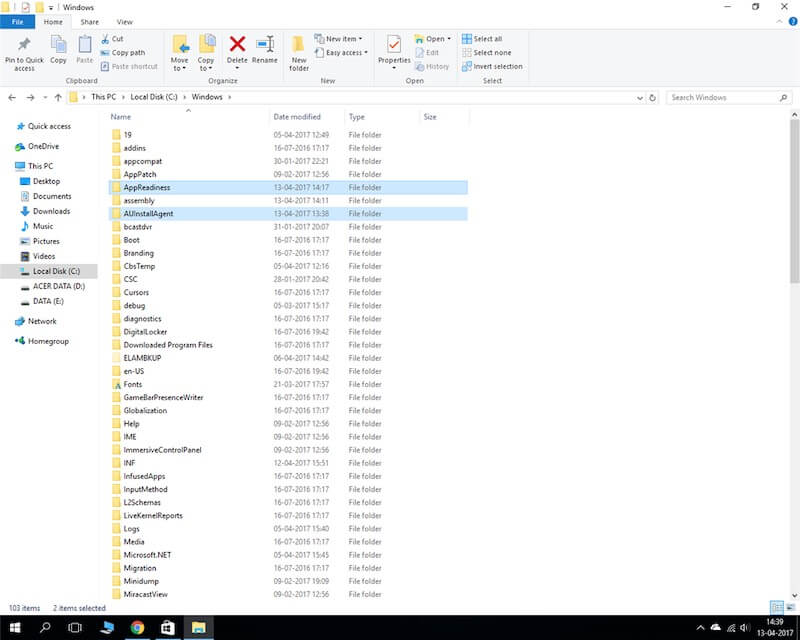
- Запустите ThisPC на вашем Windows 10.
- Перейдите на вкладку «Просмотр» вверху экрана.
- Убедитесь, что вы показываете все скрытые элементы, отметив опцию «Скрытые элементы».
- Выберите Параметры.
- Выберите Сменить папку и измените параметры.
- Перейдите на вкладку “Просмотр”.
- Найдите Скрыть защищенные файлы операционной системы (рекомендуется) и снимите флажок.
- Щелкните ОК.
- Откройте C: Windows.
- На пустом месте щелкните его правой кнопкой мыши.
- Выберите New.
- Щелкните папку.
- Введите имя AUInstallAgent.
- Перезагрузите компьютер.
- Если ошибка не исчезнет, вернитесь в C: Windows.
- Создать новую папку.
- Введите имя AppReadiness.
- Перезагрузите компьютер.
Метод № 7 – сбросить компоненты Центра обновления Windows
- Запустите командную строку с правами администратора.
- Введите следующие команды по очереди. Обязательно нажимайте Enter после ввода каждой команды ниже.
чистая остановка wuauserv
чистая остановка cryptSvc
чистые стоповые биты
net stop msiserver
ren C: Windows SoftwareDistribution SoftwareDistribution.old
ren C: Windows System32 catroot2 catroot2.old
чистый старт wuauserv
чистый старт cryptSvc
чистые стартовые биты
чистый старт msiserver
Сработало ли какое-либо из вышеперечисленных решений для вас? Какой из них сделал? Вы можете сообщить нам об этом, чтобы другие пользователи тоже могли воспользоваться вашим опытом. Запишите их ниже.
restoro.com/includes/route.php?tracking=WDis&exec=run”>Попробуйте этот инструмент для устранения ошибок Windows и автоматической оптимизации производительности системы.
Программы для Windows, мобильные приложения, игры - ВСЁ БЕСПЛАТНО, в нашем закрытом телеграмм канале - Подписывайтесь:)


